Dit artikel is automatisch vertaald
Exporteren van gegevens uit Pipedrive
Er zijn twee manieren om gegevens uit Pipedrive te exporteren: vanuit de lijstweergave om gegevens van verschillende items (deals, organisaties en personen) te combineren en rapporten op te bouwen van wat je nodig hebt, of vanuit Instellingen om alle gegevens voor elk item afzonderlijk te exporteren.
Lees meer over CRM gegevens importeren en exporteren in dit bericht.
Exporteren vanuit de detailweergave
Ga naar de detailweergave van een deal en klik op het “...” (meer) icoon > Exporteren als XLS in de rechterbovenhoek. Het spreadsheet zal deal details bevatten en eventuele gekoppelde persoon- of organisatiegegevens.
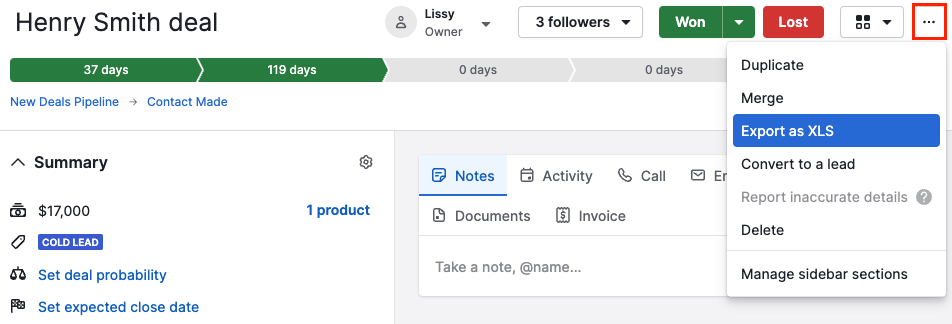
Exporteren vanuit de lijstweergave
U kunt aangepaste rapporten exporteren over uw deals, organisaties of andere items in Pipedrive vanuit de lijstweergave. Ga eerst naar de lijstweergave van een item en filter voor de specifieke gegevens die u wilt exporteren.
Om bijvoorbeeld verloren deals te exporteren, selecteert u het filter “Alle verloren deals“ om alleen deals weer te geven die aan de criteria voldoen.
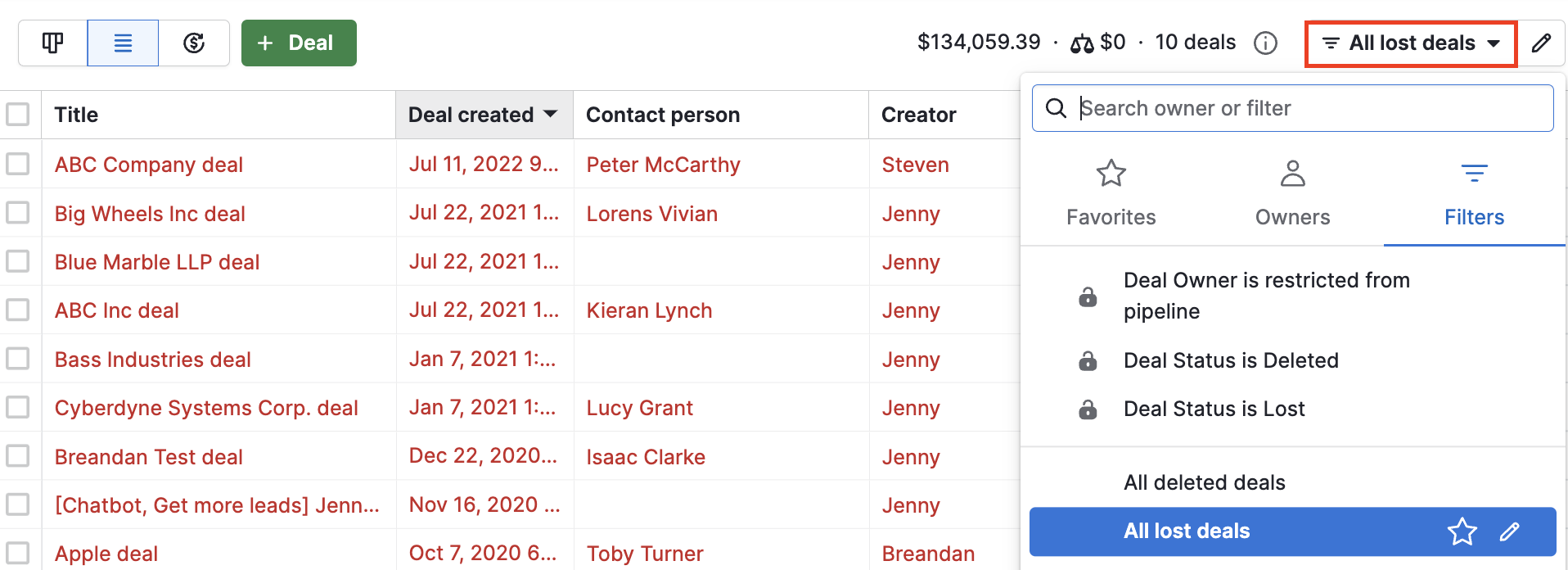
Als u het filter heeft ingesteld, selecteert u de gegevensvelden die u wilt exporteren door uw kolommen van de lijstweergave te bewerken. U kunt kiezen uit deal-, persoon- en organisatievelden, gegevens van alle drie combineren om uw perfecte combinatie te krijgen.
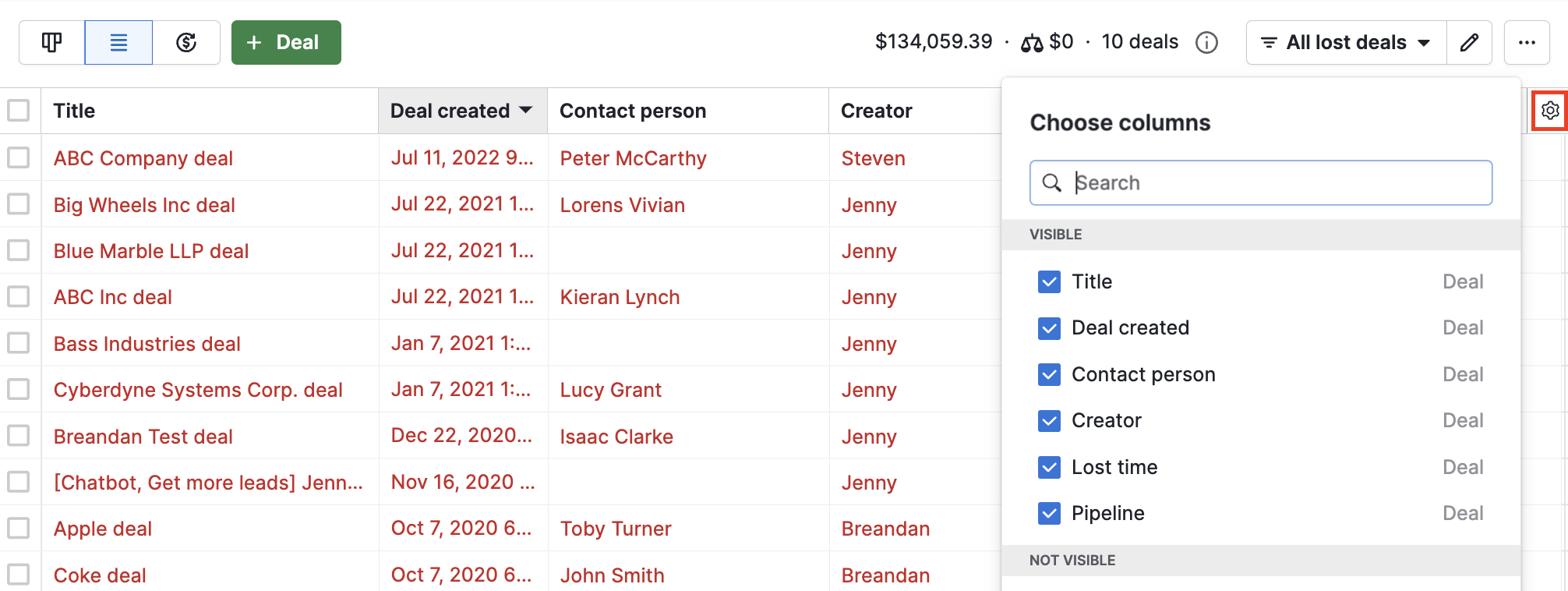
Klik vervolgens op de drie puntjes rechtsboven op het scherm en selecteer “Exporteer filterresultaten“.
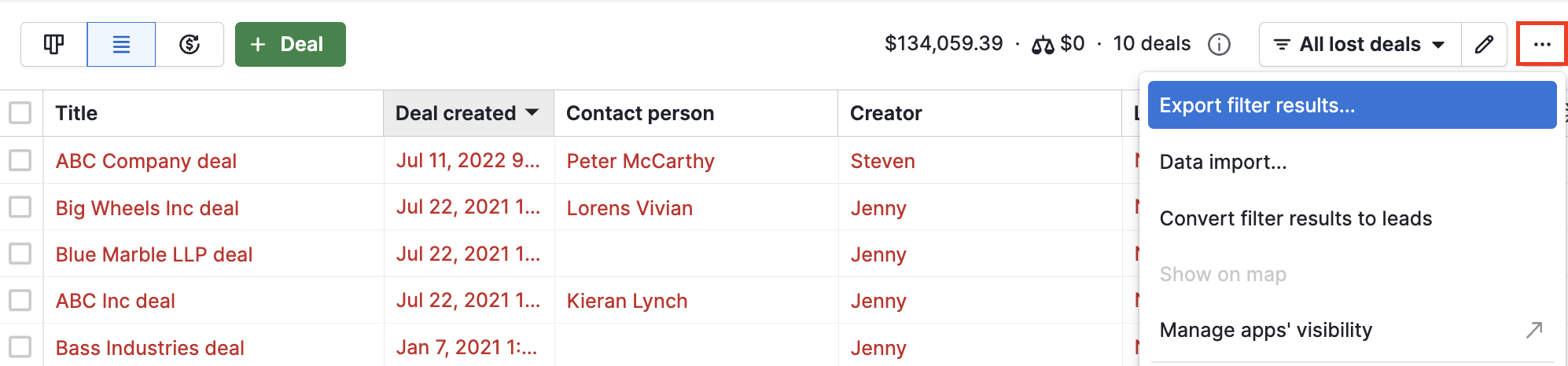
Exporteren vanuit "Gegevens exporteren"
U kunt ook uw gegevens exporteren door naar Tools en apps > Gegevens exporteren. te gaan.

Selecteer het type gegevens dat u wilt exporteren en klik op “CSV“ of “Excel”. Uw exportbestand verschijnt in de lijst “Generieke exports“. Om het bestand te downloaden, klikt u op het wolkpictogram in de kolom “Beschikbaar tot“.

Exporteren van Insights
Er zijn twee manieren waarop je gegevens kunt exporteren uit je Insights tool.
Grafieken exporteren
Om een rapport, doelstelling of dashboard te exporteren, klik je op de dropdown “Exporteren” in de rechterbovenhoek en selecteer je een van de beschikbare bestandstypen:
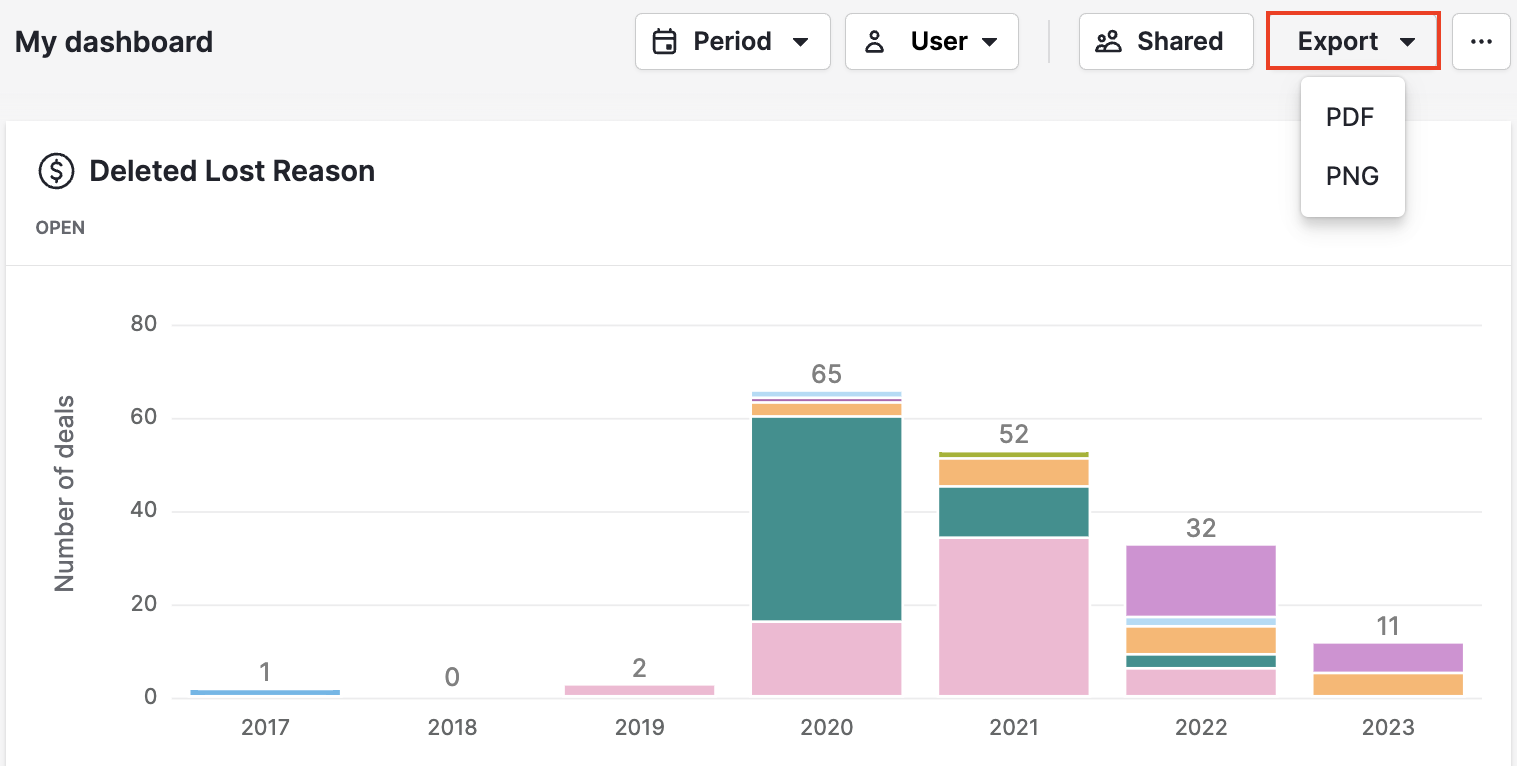
Dit geeft je een bestand met daarin de grafieken, titel en eventuele toegepaste filters.
Exporteren naar spreadsheets
Je kunt de tabelweergave van je rapport exporteren als een spreadsheet door op de “Exporteren” knop boven de tabel te klikken.
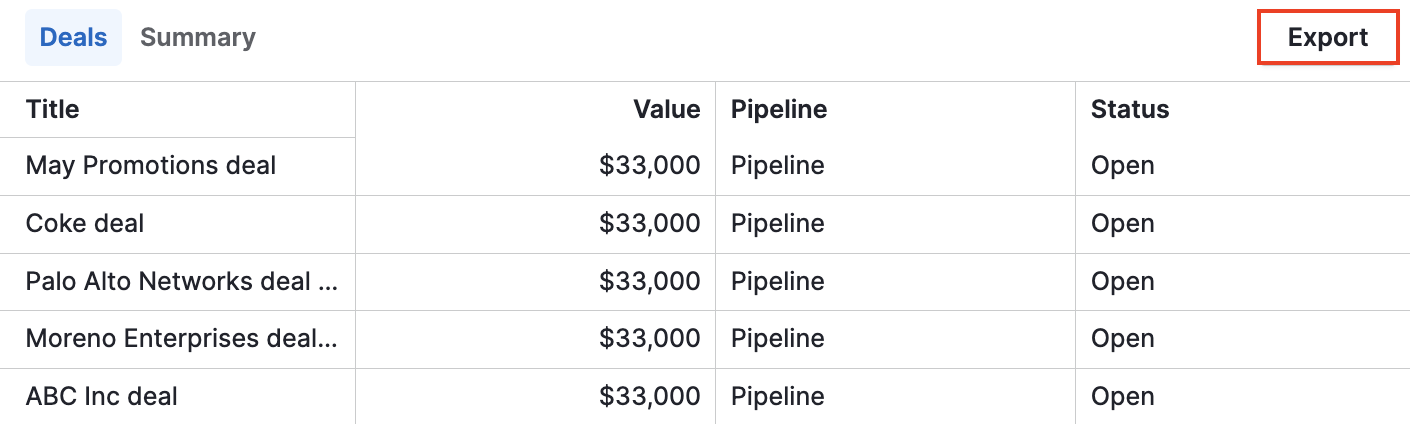
Exporteren vanuit "Gebruikers en toegang"
U kunt de toegangsgegevens voor app-gebruikers exporteren door naar Gebruikers beheren > Gebruikers en toegang te gaan.
Deze gegevens omvatten:
- Gebruikersnaam
- Laatste keer ingelogd
- Toestemmingssets
- Zichtbaarheidsgroepen

Was dit artikel nuttig?
Ja
Nee


